温馨提示:本文最后更新于
2025-06-14 09:04:26,某些文章具有时效性,若有错误或已失效,请在下方留言!※ 0x01 问题描述
我们在使用Excel制作表格的时候,多数情况下表格都会超过一页,如果是要打印出来阅读的话,只会在第一页显示表格标题和表头,其余的多页都不有表格标题和表头,这样我们阅读起来非常不便。如果打印现来表每页都能有表格标题和表头就方便多了,就像表格冻结了表格标题和表头一样的样式。
![图片[1]-Excel打印文件每页都有标题和表头-追梦人](https://cdn.dreamren.cn/wp-content/uploads/2025/06/20250613014639319.png?imageMogr2/format/webp/blur/1x0/quality/100)
※ 0x02 设置方法
1、表格标题和表头设置
- Excel菜单“页面布局"--选择“打印标题”--“工作表”
![图片[2]-Excel打印文件每页都有标题和表头-追梦人](https://cdn.dreamren.cn/wp-content/uploads/2025/06/20250613014740160.png?imageMogr2/format/webp/blur/1x0/quality/100)
2、设置“顶端标题行” 点击 最右边的按钮,选择表格的标题和表头行,回车,返回回“页面设置页面”页面,单击确定。表格标题和表头设置完成。
![图片[3]-Excel打印文件每页都有标题和表头-追梦人](https://cdn.dreamren.cn/wp-content/uploads/2025/06/20250613014855905.png?imageMogr2/format/webp/blur/1x0/quality/100)
![图片[4]-Excel打印文件每页都有标题和表头-追梦人](https://cdn.dreamren.cn/wp-content/uploads/2025/06/20250613014944618.png?imageMogr2/format/webp/blur/1x0/quality/100)
3、再次查看打印预览,每页都有表格表头了
![图片[5]-Excel打印文件每页都有标题和表头-追梦人](https://cdn.dreamren.cn/wp-content/uploads/2025/06/20250613015033134.png?imageMogr2/format/webp/blur/1x0/quality/100)
※ 0x03 后记
1、如果要页码等其他内容,可以页头或页脚中设置
- 页头和页脚的设置这里不在赘述,如需要查看设置,请自行百度搜索“ Excel页头和页脚设置 ”
2、如果您的Excel版本是2007可在文件==》页面设置 菜单 中打开 页面设置窗口,然后按照上面的操作即可。
本站资源均为网友推荐收集整理而来,请勿商业运营,仅供学习和研究,请在下载后24小时内删除!!
© 版权声明
THE END
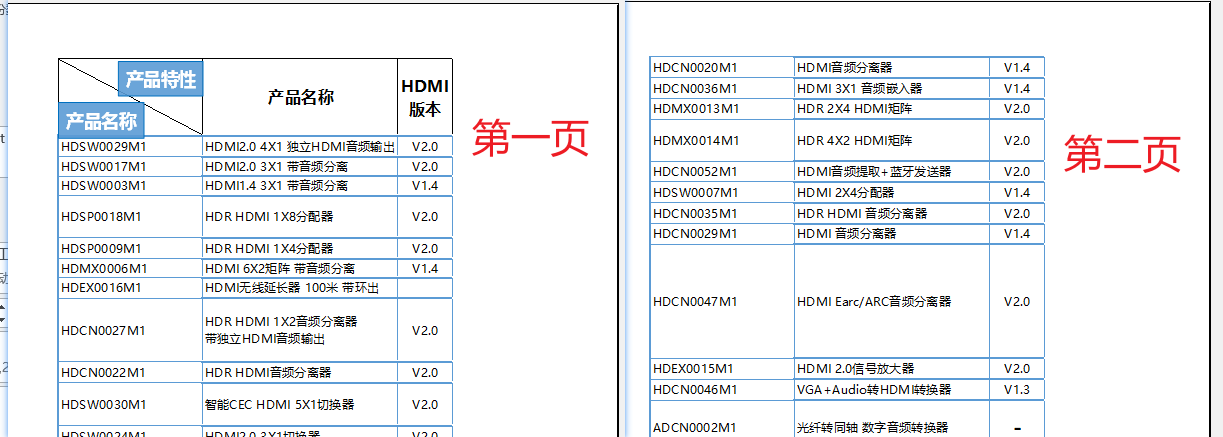


![[软件推荐]MouseInc全局鼠标手势软件-追梦人](https://cdn.dreamren.cn/wp-content/uploads/2025/06/20250508073122324.webp)
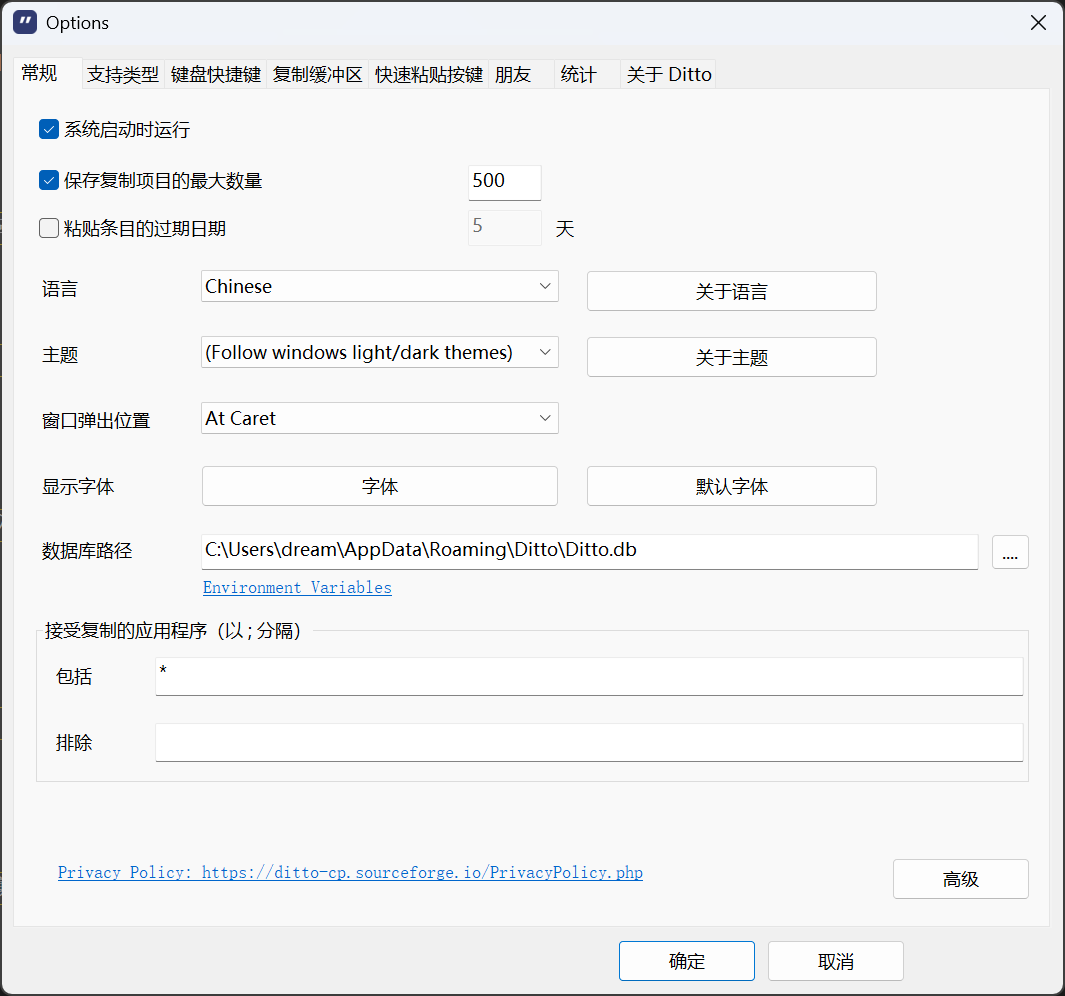
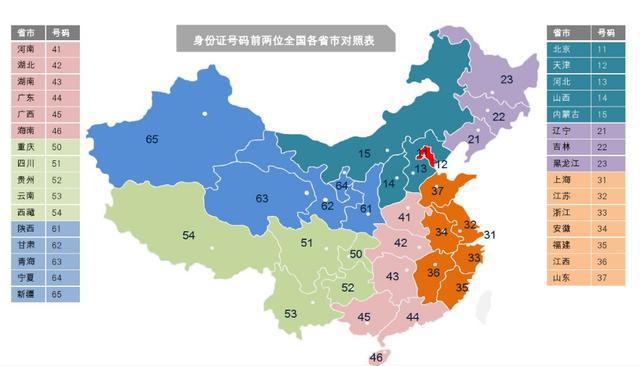
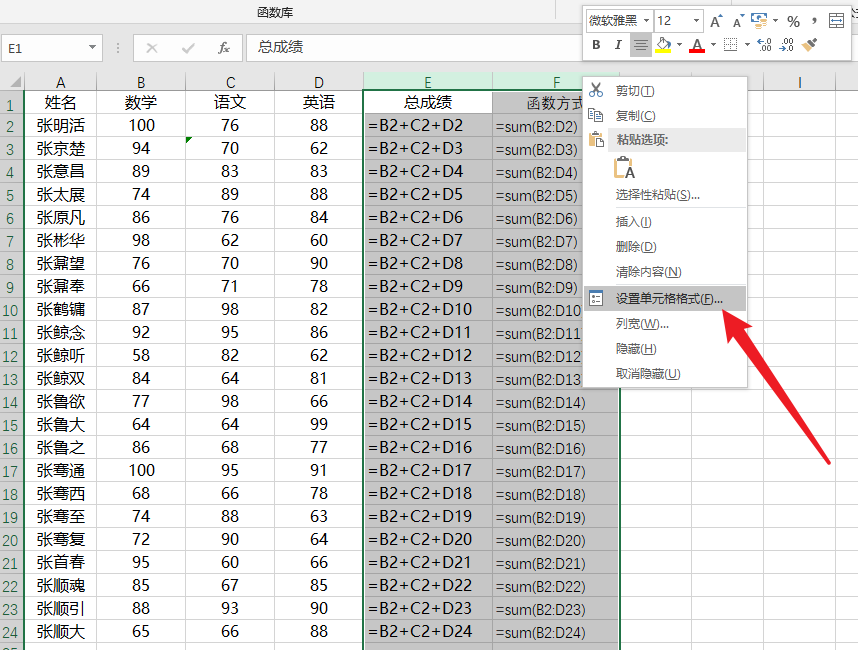
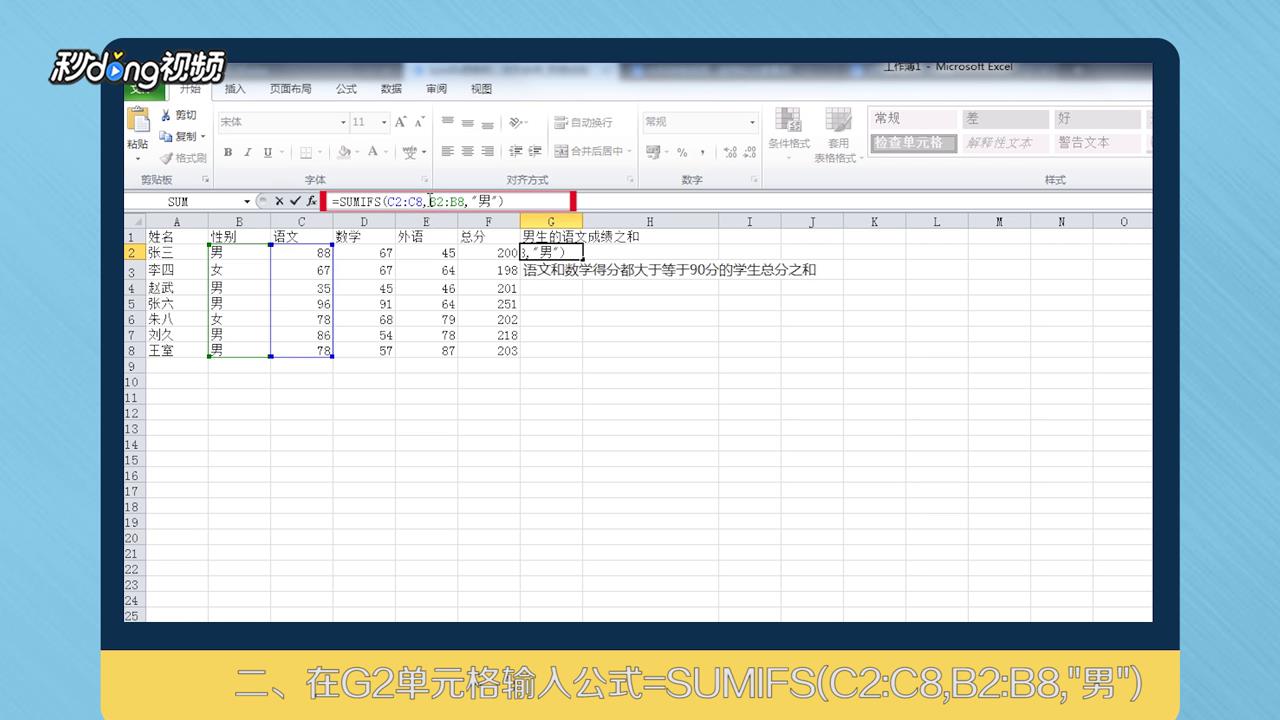




暂无评论内容